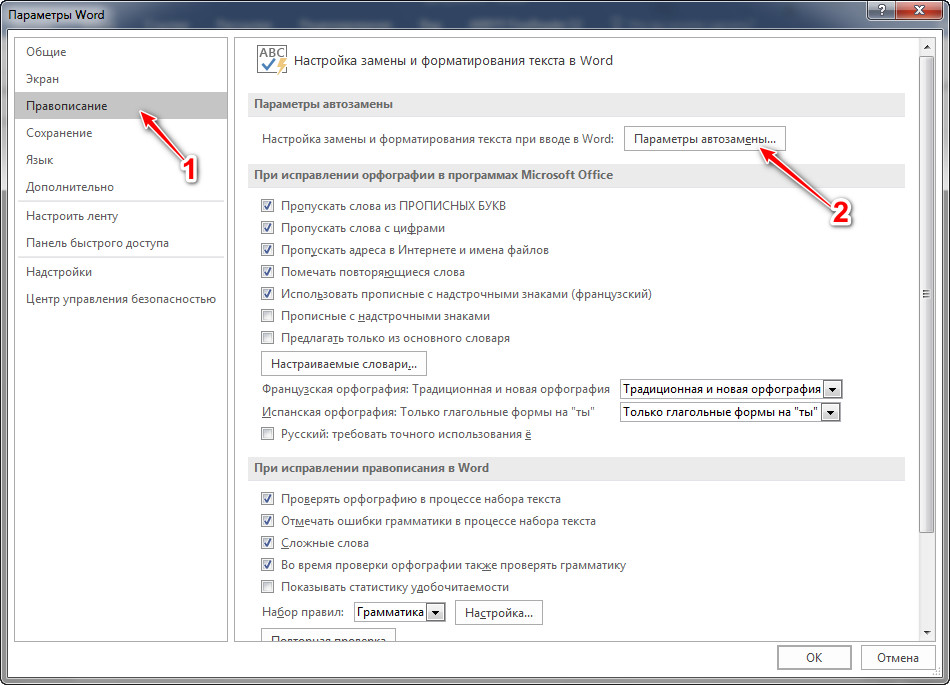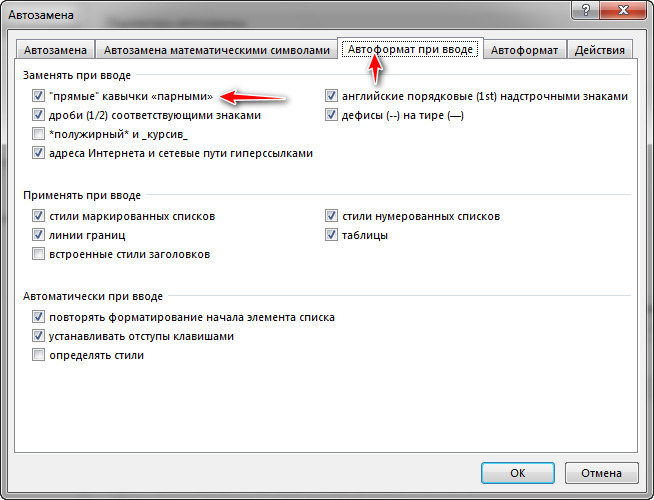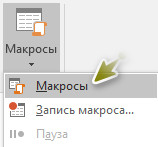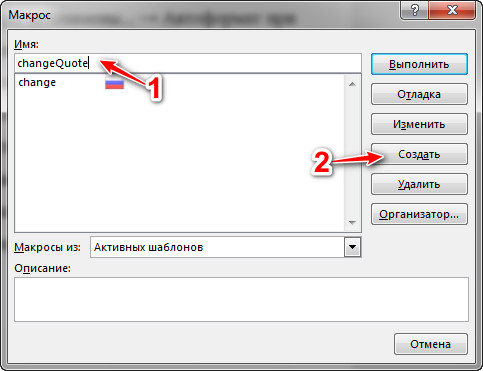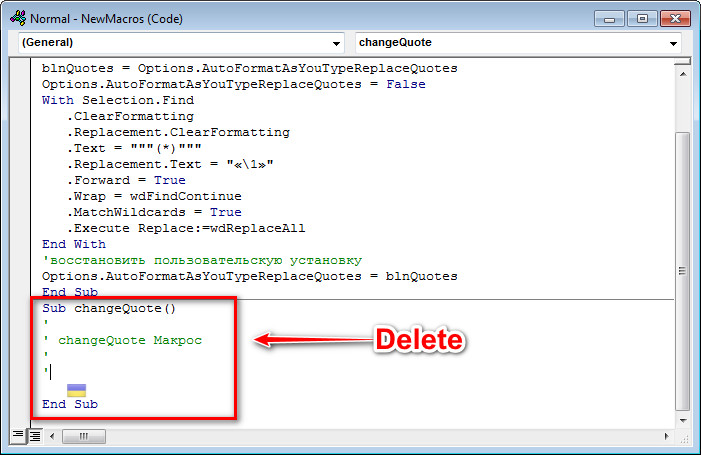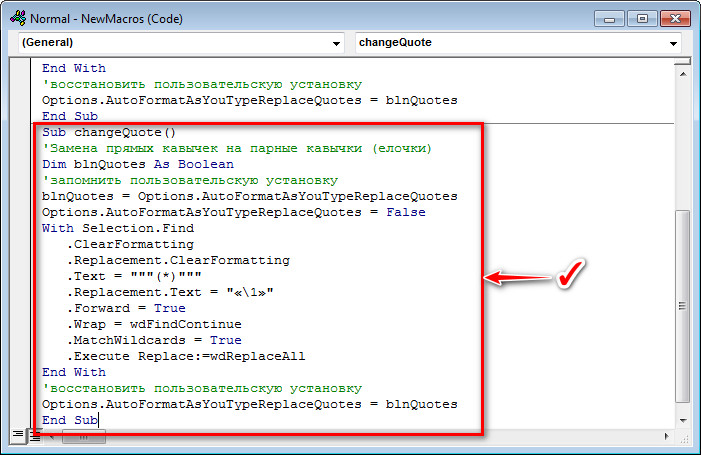Для використання доступна велика кількість різних лапок. Якщо у вашому документі застосовані прямі лапки, а ви хочете їх замінити на парні, та ще й автоматично, то продовжуйте читати повну новину.
Потреба в такій заміні іноді виникає в документах, які містять різні типи лапок. Така ситуація може виникати внаслідок створення одного документа із декількох різних.
І так, будемо змінювати "" на «».
Для цього нам потрібний макрос. Зверніть увагу на те, що макрос буде працювати лише із вище показаними лапками. Якщо ви його застосуєте до інших типів лапок, то просто нічого не відбудеться, документ залишиться таким же.
За замовчуванням у Microsoft Office Word увімкнена заміна прямих лапок на парні. Щоб перевірити даний параметр потрібно відкрити «Файл → Параметры → Правописание → Параметры автозамены... → Автоформат при вводе → "прямые" кавычки «парными» (напроти останнього має стояти прапорець, тоді при наборі у вас будуть парні лапки).
Для автоматичної заміни прямих лапок на парні використаємо наступний макрос (джерело: wordexpert.ru):
Sub changeQuote()
'Замена прямых кавычек на парные кавычки (елочки)
Dim blnQuotes As Boolean
'запомнить пользовательскую установку
blnQuotes = Options.AutoFormatAsYouTypeReplaceQuotes
Options.AutoFormatAsYouTypeReplaceQuotes = False
With Selection.Find
.ClearFormatting
.Replacement.ClearFormatting
.Text = """(*)"""
.Replacement.Text = "«\1»"
.Forward = True
.Wrap = wdFindContinue
.MatchWildcards = True
.Execute Replace:=wdReplaceAll
End With
'восстановить пользовательскую установку
Options.AutoFormatAsYouTypeReplaceQuotes = blnQuotes
End Sub
Алгоритм додавання та використання макроса:
1. Копіюємо код макроса, який можна бачити вище.
2. Ідемо у «Вид → Макросы → Макросы».
3. У вікні, яке відкрилося потрібно ввести у поле «Имя:», ім’я макросу, воно не повинне мати пробілів та не повинне починатися цифрами. Після того як придумали ім’я (я використав однойменне із макроса: changeQuote) можна натискати на кнопку «Создать».
4. Відкриється вікно візуального редактора Microsoft Visual Basic. Далі увесь текст новоствореного макроса потрібно видалити та замінити його на скопійований вище. Дивіться скриншоти, на них більш зрозуміліше.
Тепер можна запустити макрос на виконання, відкривши документ у якому потрібно змінити лапки. Для цього ідемо у «Вид → Макросы → Макросы». Знаходимо там наш макрос (changeQuote) і натискаємо «Выполнить». Лишається тільки дочекатися завершення роботи макроса.
Відео: "Як змінити прямі лапки на парні у редакторі Microsoft Office Word?"